'>

यदि आपका PS3 नियंत्रक कोई और काम नहीं कर रहा है, तो आप एक नए कंसोल के बजाय एक नया नियंत्रक (DualShock 4) खरीदना चाहते हैं। आपका प्रश्न अब हो सकता है कि PS4 नियंत्रक PS3 कंसोल के साथ संगत है, और पिछले कंसोल में एक नया नियंत्रक कैसे कनेक्ट किया जाए।
सोनी ने घोषणा की थी कि PS4 कंट्रोलर PS3 कंसोल के साथ संगत था, PS4 लॉन्च होने के लंबे समय बाद तक नहीं। लेकिन आपको एक यूएसबी केबल से जुड़ना था। अब आप वायरलेस तरीके से भी कनेक्ट कर सकते हैं। इस लेख में, मैं आपको दिखाता हूँ कि अपने PS4 नियंत्रक को PS3 कंसोल वायर्ड और वायरलेस तरीके से कैसे जोड़ा जाए।
ध्यान दें : जब आप नियंत्रक को PS3 कंसोल से जोड़ते हैं, तो कुछ सुविधाएं जैसे कि रंबल और सिक्सैक्सिस काम नहीं करेंगे। और कुछ खेल समर्थित नहीं हैं। यदि आप नए कंट्रोलर या कंसोल खरीदने पर पैसा खर्च नहीं करना चाहते हैं, तो आपको इस पर बुरा नहीं लगेगा।तार के माध्यम से पीएस 4 नियंत्रक को पीएस 4 कंसोल से कनेक्ट करें
PS4 कंट्रोलर को वायर के माध्यम से PS3 कंसोल से कनेक्ट करना बहुत सरल है। आपको बस एक यूएसबी केबल तैयार करने की आवश्यकता है। USB केबल को PS4 कंट्रोलर और PS3 कंसोल को एक ही समय में प्लग करने में सक्षम होना चाहिए। ए यूएसबी 2.0 ए से यूएसबी माइक्रो बी केबल वह है जिसकी आपको आवश्यकता होगी

फिर केबल को कंट्रोलर और कंसोल पर प्लग करें। एक बार कंट्रोलर और कंसोल कनेक्ट होने के बाद, कंट्रोलर अपने आप पेयर हो जाएगा। आप PS3 कंसोल पर PS4 नियंत्रक के साथ गेम खेलकर इसकी जांच कर सकते हैं।
पीएस 4 कंट्रोलर को वायरलेस तरीके से PS3 कंसोल से कनेक्ट करें
यदि आप वायरलेस तरीके से गेम खेलना पसंद करते हैं, तो आप PS4 कंट्रोलर को ब्लूटूथ के माध्यम से कंसोल से कनेक्ट करना चुन सकते हैं।
शुरू करने से पहले, आपको यह सुनिश्चित करने की आवश्यकता है कि आपके PS3 के सिस्टम सॉफ़्टवेयर में क्या है संस्करण 4.6 या उच्चतर स्थापित, या PS4 नियंत्रक PS3 से कनेक्ट नहीं किया जा सकता है। सिस्टम सॉफ़्टवेयर संस्करण की जांच करने के लिए, आप जा सकते हैं समायोजन > प्रणाली व्यवस्था > सिस्टम सॉफ्टवेयर । जारी सोनी का वर्तमान संस्करण 4.82 है। यदि आप चाहते हैं, तो नवीनतम संस्करण डाउनलोड करने के लिए उनकी वेबसाइट पर जाएं: यहाँ डाउनलोड करें ।
फिर नियंत्रक को जोड़ने के लिए नीचे दिए गए चरणों का पालन करें:
1) नियंत्रक को यूएसबी केबल (यूएसबी 2.0 ए से यूएसबी माइक्रो बी केबल) के साथ कंसोल से कनेक्ट करें।
2) कंट्रोलर और कंसोल को ऑन करें।
3) एक्सएमबी मेनू में, पर जाएं समायोजन > गौण सेटिंग्स ।
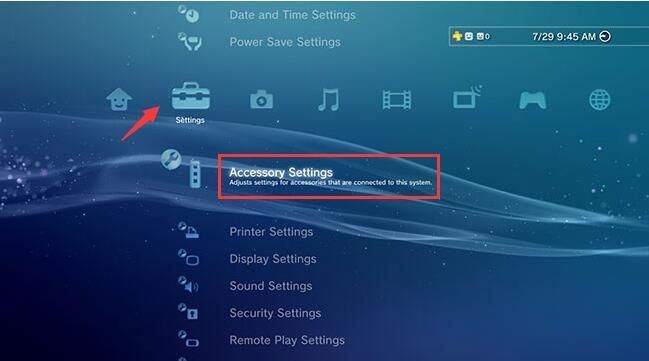
4) का चयन करें ब्लूटूथ डिवाइस प्रबंधित करें ।
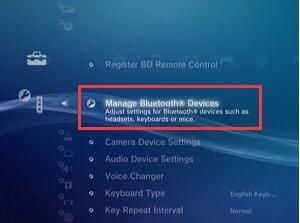
5) यदि आपके पास अन्य ब्लूटूथ डिवाइस पेयर नहीं है, तो आप संदेश देखेंगे: ब्लूटूथ डिवाइस पंजीकृत नहीं किया गया है। क्या आप इसे पंजीकृत करना चाहते हैं? इस मामले में, हाइलाइट करें हाँ और दबाएं एक्स नियंत्रक पर बटन।
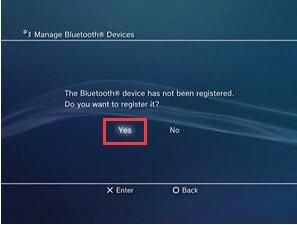
यदि कुछ ब्लूटूथ डिवाइसों को जोड़ा गया है, तो आपको नए ब्लूटूथ डिवाइस को पेयर करने के लिए प्रेरित किया जाएगा। हाइलाइट अब डिवाइस रजिस्टर करें और दबाएं एक्स अपने नियंत्रक पर बटन।
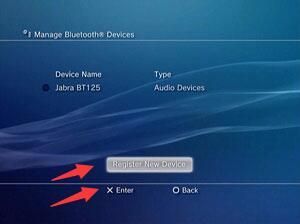
6) हाईलाइट स्कैन शुरू करें और दबाएं एक्स बटन, फिर सिस्टम जोड़ी के लिए उपलब्ध ब्लूटूथ उपकरणों को स्कैन करेगा। आपको उम्मीद है कि कनेक्ट किए गए PS4 नियंत्रक का पता लगाया जाएगा।
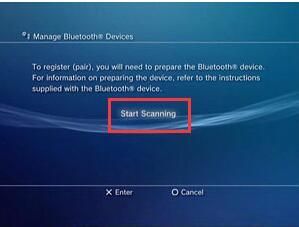
5) PS4 नियंत्रक को डिस्कनेक्ट करें।
6) स्कैन करते समय, दबाएं $ बटन और शेयर एक ही समय में PS4 नियंत्रक पर बटन।
7) जब नियंत्रक का प्रकाश जल्दी से चमकता है, तो नियंत्रक को वापस प्लग करें और चुनें वायरलेस नियंत्रक ।
8) जब पंजीकरण पूरा हो जाता है, तो नियंत्रक को फिर से अनप्लग करें।
9) यह देखने के लिए जांचें कि क्या आप पीएस 4 नियंत्रक के साथ PS3 कंसोल पर गेम खेल सकते हैं।
आशा है कि टिप्स आपको PS4 कंट्रोलर को PS3 कंसोल से सफलतापूर्वक कनेक्ट करने में मदद करेंगे। यदि आपके कोई प्रश्न हैं, तो कृपया अपनी टिप्पणी छोड़ दें। मैं किसी भी विचार और सुझाव को सुनना पसंद करता हूं।


![एचपी प्रिंटर खाली पेज प्रिंट करता है [हल किया गया]](https://letmeknow.ch/img/knowledge/89/hp-printer-prints-blank-pages.jpg)



